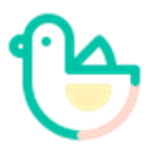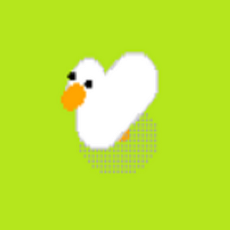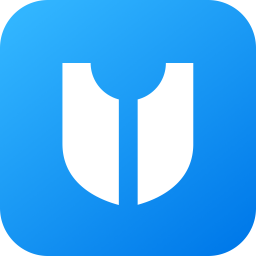- 软件信息
- 同类热门
- 攻略推荐
简介
神秘鸭win10客户端是一款非常神奇的手机语音助手控制电脑的软件,用户可以利用这款软件将电脑系统与手机助手连接,然后用户只需要在手机端下达命令,便能够很好的反馈到电脑上去,这样就能够大大提升相关用户的电脑操作体验。该软件完美支持32/64位运行系统,用户可以放心使用。

神秘鸭手机语音控制电脑软件是一款可以调用手机语音助手来控制电脑一系列命令的软件,这款软件能够完美兼容PC、笔记本、树莓派等一系列硬件设备并且可以调用小爱同学、siri等知名语音工具。这一来用户可以直接利用手机进行电脑关机、软件打开等一系列操作。
神秘鸭win10客户端操作方法
第一步:创建设备
你可以在 “我的设备” 页面,首先创建一个设备。这个设备指的是你需要用siri控制的设备。
第二步:创建指令
如果你不清楚指令的含义,请 查看这篇教程。
第三步:关联指令
返回 “我的设备” 页面,找到刚刚创建的设备。
1. 点击 more_vert 按钮
2. 点击 “管理设备指令”
3. 点击 “关联新指令”
4. 选择你想要关联的指令
5. 复制执行ID
第四步:导入快捷指令
在 “我的设备” 页面,找到 导入siri快捷指令
1. 点击导入快捷指令
2. 修改 指令名称,然后保存
3. 点击编辑该指令,输入你的执行ID (第三大步获取的)
4. 点击保存
第五步:下载客户端
你需要控制哪台设备,就在哪台设备上安装客户端,点击下载
1. 打开客户端
2. 来到 “我的设备” 页面,点击复制 设备ID
3. 点击 “设备安全码”,复制安全码
4. 客户端填入设备ID、设备安全码,点击登陆

神秘鸭win10客户端特别说明
1 下载完成后不要在压缩包内运行软件直接使用,先解压;
2 软件同时支持32位64位运行环境;
3 如果软件无法正常打开,请右键使用管理员模式运行;
神秘鸭win10客户端更新日志
神秘鸭Windows10 第八版v8
- 修复部分用户无法使用脚本录制问题
- 如果你无法正常使用,可以选择升级
- 升级后重新点击脚本录制以安装新版工具
- 正常使用的用户可以忽略此升级
-
点击下载

IObit Sma
系统工具|14.45MB
更新时间:2023-09-16
-
点击下载

vim编辑器最新版
系统工具|19.07MB
更新时间:2023-03-21
-
点击下载
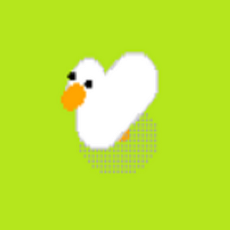
DesktopGo
系统工具|4.08MB
更新时间:2023-03-13
-
点击下载

PrivaZer中
系统工具|23.28MB
更新时间:2023-03-10
-
点击下载

360硬件大师专业
系统工具|9.39MB
更新时间:2023-03-09
-
点击下载

华为刷机工具正式版
系统工具|215.24MB
更新时间:2023-03-01
-
点击下载
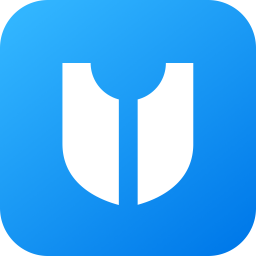
牛学长苹果屏幕解锁
系统工具|1.84MB
更新时间:2023-02-14
-
点击下载

Qemu虚拟机模拟
系统工具|99.18MB
更新时间:2023-02-05
-
点击下载

360魔法摄像头v
系统工具|1.76MB
更新时间:2023-01-19
-
点击下载

超级兔子 V9.1
系统工具|13.48 MB
更新时间:2023-01-16
- 2024-11-09诛仙鬼王加点攻略步骤-诛仙鬼王职业技能加点详情攻略
- 2024-11-09dnf起源版本念皇BUFF怎么搭配(DNF念皇BUFF换装攻略)
- 2024-11-09暗黑破坏神手游哪个职业好玩(暗黑破坏神手游最强职业排行)
- 2024-11-09无限火力盲僧出什么装备(lol无限火力ap盲僧出装)
- 2024-11-08暗区突围如何更换角色(暗区突围角色更换方法介绍)
- 2024-11-08梦幻模拟战勇者斗恶龙任务怎么做(梦幻模拟战勇者斗恶龙任务攻略详解)
- 2024-11-08魔兽世界11.0.7什么时候上线 魔兽世界11.0.7上线时间介绍
- 2024-11-07剑与远征亡灵阵容推荐(剑与远征亡灵流的搭配)